Урок по созданию летящей
пули.
Здравствуйте уважаемые
аддепты и новички трехмерного мира. Большинство из вас
наверняка видели некий нашумевший фильм под названием «Матрица», и наверняка
помнят сцену на крыше, когда некто Нео попадает под
град из свинца злобных фашистов. Конечно движения Киану и других актеров отсняты реально, но некоторые моменты
не обошлись без компьютерной графики. Именно об эффекте пролета пуль пойдет речь
в нашем сегодняшнем уроке. Итак, начнём-с.
Требования:
3D Studio Max 5 или выше.
Основные знания интерфейса программы.
Мышь оптическая и капля терпения.
1.Создание объектов.
Приступим. Для лучшего понимания советую настроить Макс на метрическую
систему мер в миллиметры (Customize -> Units Setup ->Metric -> Millimeters).
Для сцены нам понадобится:
· Сфера – r-150, кол-во сегментов произвольное.
· Система частиц PArray.
· Пуля (сплайн с модификатором Lathe - рис.1) размером ? 13 * 6

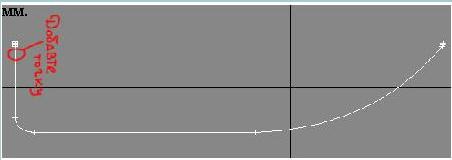
Выделяем сферу, заходим в стек
модификаторов и ищем там XForm. После применения его к
сфере, там же в стеке нажимаем на плюсик и подсвечиваем 1-ый уровень подобъекта
Gizmo
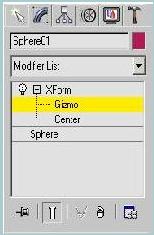
Далее в окне проекции Top, нажимаем кнопку Scale и сжать сферу по оси Y приблизительно до
размеров
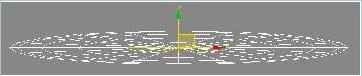
После этого оставляем сферу в
покое. И переходим к пуле. Применяем на пулю модификатор Edit Mesh. Далее подобъект Polygon, и выделяем полигоны сзади пули, которые
образовались из-за добавления точки на рис. 1.
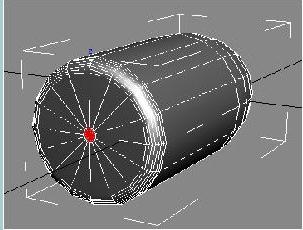
Не снимая
выделения выключаем подобъект Polygon, меняем название пули на Bullet и переходим к PArray.
В
свитке Basic
Parameters -> Object-based emmiter нажимаем Pick
object и
выбираем
пулю.
Настройки PArray:
- В
группе Particle
Formation включаем At Face
centers.
- Там
же
ставим
флажок Use
Selected SubObjects
- Percentage of Particles –
100 %
- Свиток
Particles Generation -> Use Rate – 1
- Speed – 0, Variation – 0,
Divergence – 0.
- В
группе
Particles Timing выключить
влажок Emitter
Translation, остальные
настройки
на
свое
усмотрение,
у
меня: Emit
Start – 0, Emit Stop – 80, Display Until – 100, Life – 60.
- В
группе
Particles Size: Size – 0.7, Variation – 0, Grow For – 30, Fade For – 0
-
Uniqueness Seed – 0
- В
свитке
Particles Type включаем
Instanced Geometry.
- В свитке Basic Parameters в группе Viewport display включаем BBox.
- Далее
в
свитке
Particles Type в
группе
Instancing Parameters -> Pick Object и
выбираем
нашу
сплюснутую
сферу.
(Очень важно чтобы
сфера была перпендикулярна носу пули и ее любая ротация при этом везде была
равна нулю, а то частицы будут повернуты!!!)
-
В
свитке Rotation
and Collision -> Spin Speed Controls – все
по
нулям.
-
Spin Axis Controls – Random
- В
свитке Object
Motion Inheritance – все
по
нулям.
Вроде все. Теперь
нам надо анимировать движение пули чтобы увидеть
результаты.
Поставьте пулю в нулевые координаты. Нажмите в панели анимации
кнопку с рисунком ключа, далее нажмите кнопку Auto
Key, перетащите ползунок анимации куда-нибудь в район
70-го кадра, а затем в окне проекции Top перетащите
саму пулю по той оси куда смотрит нос на 500 –
550 мм.
Выключите кнопку Auto Key.
Перетащите ползунок
анимации на 50 кадр. Если вы сделали все правильно, то у вас должно получиться
приблизительно то, что показано на рис. 5.


Что же у нас получилось???
Если вы в настройках нашего хвоста в свитке Basic
Parameters вместо BBox
поставите Mesh, то увидите, что за пулей тянется хвост
из приплюснутых сфер.
Но это еще далеко не всё.
Хвост то он есть, но нам
нужно его немного преобразить. Выделяем наш массив частиц, и ставим обратно
BBox. Далее правый клик на хвост и в открывшемся
свитке ищем Curve Editor,
нажимаем. Откроется окно редактора кривых. Там с левой стороны будет список
наших объектов, которые есть в сцене. Находим в нем наш PArray (если он выделен в сцене, то он будет подсвечен),
открываем свиток Object (PArray), ищем Size Variation, жмем на него сначала левой, а потом правой
кнопкой мыши, он должен подсветиться, а потом должна вылезти менюшка. В ней нажимаем на Assign
Controller (рис. 6)
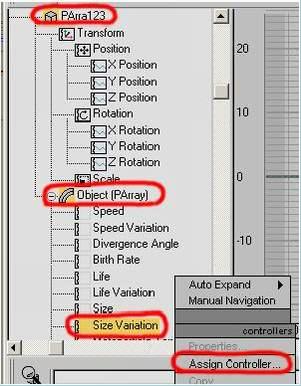
Далее в появившемся окне
выбираем Waveform Float, и
жмем на OK. Появится
окно
под
названием Waveform
Controller: PArray\Size Variation. Там
выставляем: Period – 12.5, Amplitude – 100, Phase – 0.3, Vertical Bias – Auto
< 0 (рис. 7).
И закрываем.
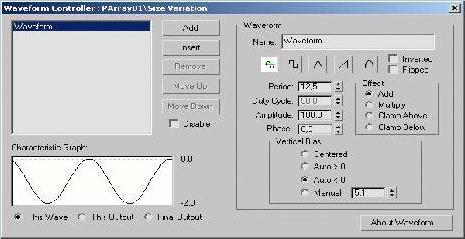
Гляди, хвост то как преобразился. Только какой то
он не ровный. Дуй обратно в Curve Editor, придется исправлять неровности. Там та же самая
система, только теперь ту же операцию придется проделать не с Size Variation, а c Birth Rate. (Не забудьте его сначала
подсветить).
И настройки Waveform следующие: Period – 25,
Amplitude -2, Phase – 0,
Vertical Bias – Manual – 5 (хотя обладатели мощных машин могут поставить 10,
и даже выше). После всех этих операций у нас должен появиться ровненький
волнообразный хвостик.
С моделированием
закончено. Скрываем нашу сферу и переходим к текстурированию
Текстурирование
Для пули я
взял обычный стандартный материал Metal_Chrome.
Дальше
хвост.
Материал
Standard, Specular Level – 10, Glossiness – 10.
В
свитке Extended
Parameters – Index of Refraction 1.5, карта
Refraction – Thin Wall Refraction (хотя
можно
попробовать
и Raytrace). В
настройках Thin
Wall Refraction: включить Every
Nth Frame, включить Use
Environment Map, Thickness Offset – 5,2. Далее можно попробовать включить и
Reflection на 5% - карта Raytrace. Ну это уж на ваше
усмотрение. И вообще не бойтесь эксперементировать с
прозрачными материалами. Вдруг получится еще прикольнее.
Попробуйте отрендерить предварительно поставив в Rendering->Environment, в
качестве фона какую-нибудь картинку. А еще лучше HDRI.
Напоследок можно
приделать к пуле небольшой хвостик из дыма. Я для этого использовал Afterburn.
Ну вот вроде и все.











